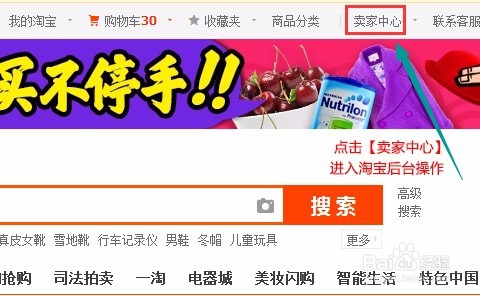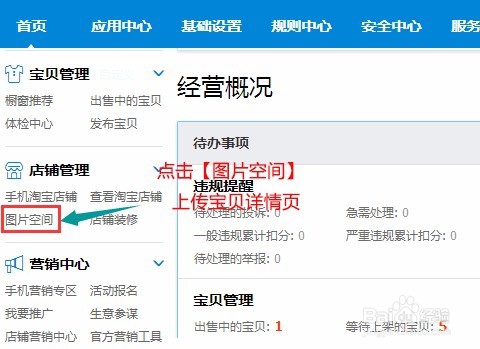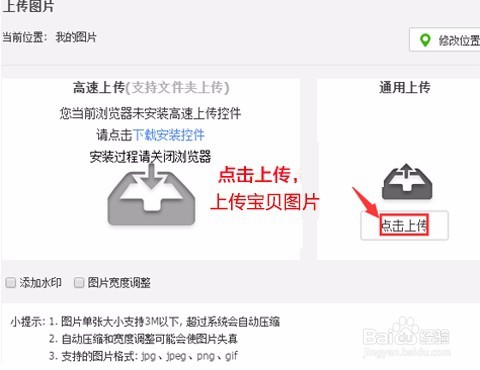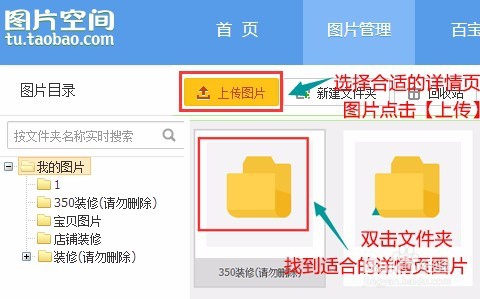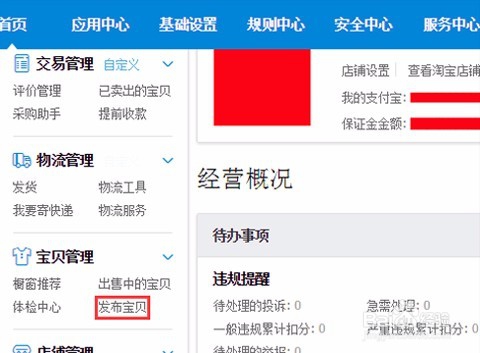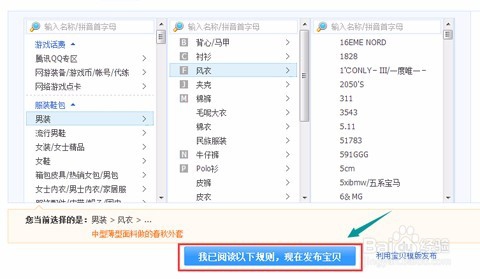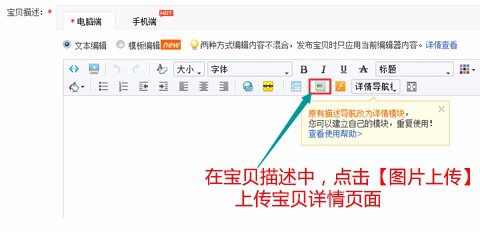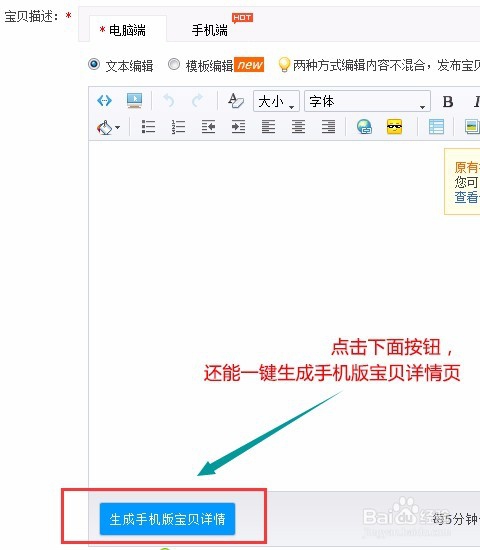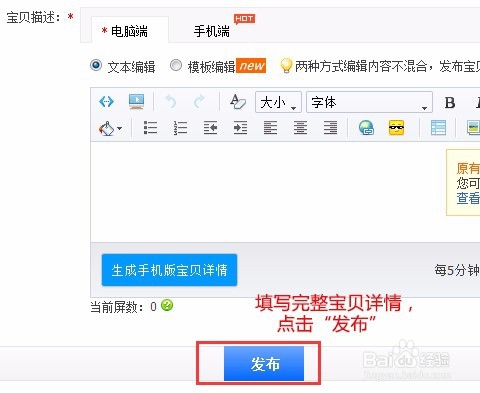2016年淘宝宝贝详情页图片上传教程
淘宝开店制作宝贝详情页图片是一个难题,制作完宝贝详情页图片上传同样让很多新手卖家不知所措,今天小编手把手教新手卖家将做好的宝贝详情页图片上传至淘宝网店。
工具/原料
淘宝网店
详情页图片
一、宝贝详情页图片上传至图片空间
1、淘宝卖家进入淘宝网首页,点击页面右上角的“卖家中心”,输入淘宝账号及密码,进入淘宝卖家中心后台;
2、卖家到达淘宝卖家中心后,在页面左侧菜单栏中店铺管理下,点击“图片空间”;
3、进入图片空间后,点击页面又上角的“上传图片”→在弹出的对话框中点击“点击上传”;
4、返回图片空间,双击保存好的文件夹,然后选择适合的详情图片,点击【上传】;
二、在发布宝贝中上传宝贝详情页
1、图片上传至图片空间后,卖家返回卖家中心页面,点击左侧菜单栏宝贝管理中的“发布宝贝”;
2、卖家在如下页面,选择所属宝贝类目,选择完成后点击“我已阅读如下规则,现在发布宝贝”;
3、在填写宝贝基本信息页面宝贝描述中,点击“图片”按钮,选择在图片空间的宝贝详情页图片,上传至宝贝描述中;
4、淘宝卖家还能将上传好的宝贝详情页图片,一键生成手机版宝贝详情(见下图);
5、填写完整的宝贝详情之后,点击【发布】,详情页图片就上传成功啦!
声明:本网站引用、摘录或转载内容仅供网站访问者交流或参考,不代表本站立场,如存在版权或非法内容,请联系站长删除,联系邮箱:site.kefu@qq.com。